
Λήψη οδηγιών στους Χάρτες στο Mac
Μπορείτε να λάβετε οδηγίες για οδήγηση, βάδισμα, ΜΜΜ ή ποδηλασία. Κατά την οδήγηση, μπορείτε να προσθέσετε πολλές στάσεις στη διαδρομή σας. Μπορείτε επίσης να στείλετε τις οδηγίες στο iPhone, iPad ή Apple Watch για γρήγορη πρόσβαση καθ’ οδόν.
Σημείωση: Οι οδηγίες για πολλαπλές στάσεις δεν είναι διαθέσιμες σε όλες τις χώρες ή περιοχές.
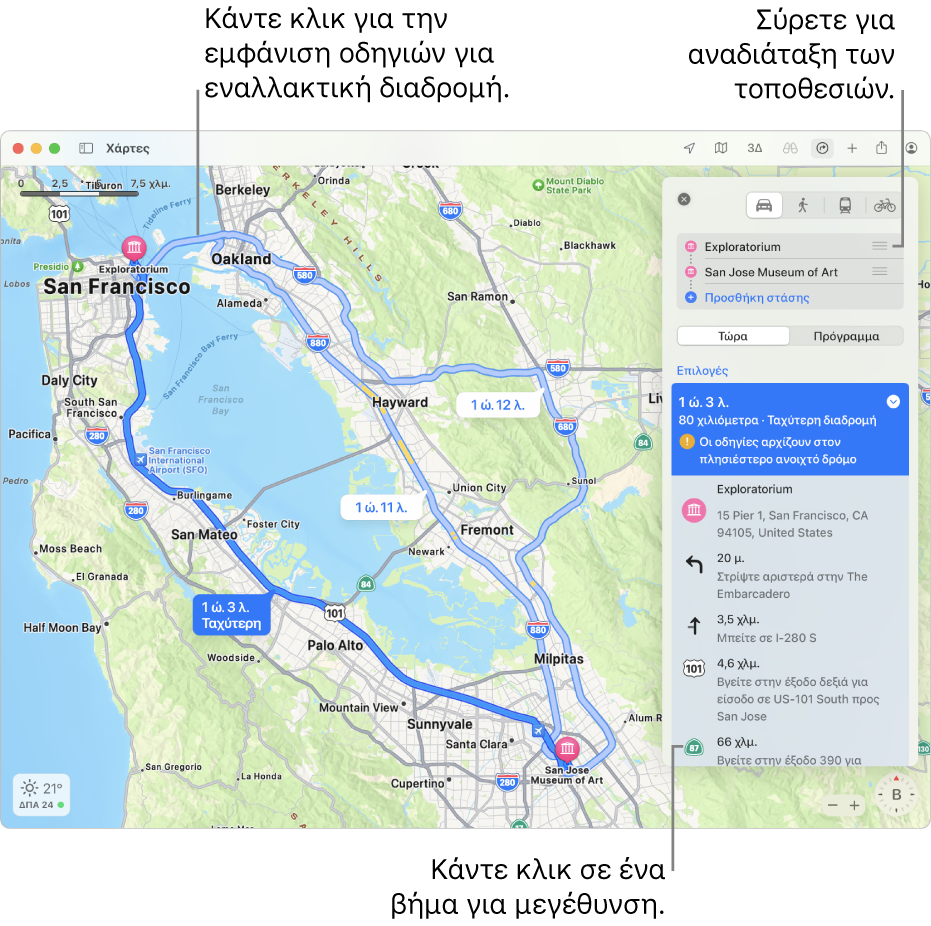
Λήψη οδηγιών
Στην εφαρμογή «Χάρτες»
 στο Mac, κάντε ένα από τα εξής:
στο Mac, κάντε ένα από τα εξής:Κάντε κλικ στο κουμπί «Οδηγίες»
 στη γραμμή εργαλείων και μετά εισαγάγετε την τοποθεσία έναρξης και τον προορισμό σας.
στη γραμμή εργαλείων και μετά εισαγάγετε την τοποθεσία έναρξης και τον προορισμό σας.Κάντε κλικ στον προορισμό σας, όπως π.χ. ένα τοπόσημο ή μια πινέζα στον χάρτη, και μετά κάντε κλικ στις «Οδηγίες» στην κάρτα μέρους.
Αν εμφανίζεται η τρέχουσα τοποθεσία σας, οι Χάρτες τη χρησιμοποιούν ως την τοποθεσία έναρξης, αλλά μπορείτε να εισαγάγετε μια διαφορετική τοποθεσία. Μπορείτε επίσης να σύρετε το κουμπί «Αναδιάταξη»
 δίπλα σε μια τοποθεσία για εναλλαγή των τοποθεσιών έναρξης και προορισμού.
δίπλα σε μια τοποθεσία για εναλλαγή των τοποθεσιών έναρξης και προορισμού.
Συμβουλή: Μπορείτε επίσης να αναζητήσετε το όνομα κάποιου ατόμου στις επαφές σας, ή κάποιου ατόμου που κοινοποιεί την τοποθεσία του σε εσάς στην Εύρεση (δεν διατίθεται σε όλες τις χώρες ή περιοχές), και να λάβετε οδηγίες για τη διεύθυνση ή την τοποθεσία του. Ανατρέξτε στο άρθρο της Υποστήριξης Apple Εύρεση ατόμων και κοινοποίηση τοποθεσίας με την εφαρμογή Εύρεση.
Κάντε κλικ στο κουμπί «Οδήγηση»
 , «Βάδισμα»
, «Βάδισμα»  , «ΜΜΜ»
, «ΜΜΜ»  ή «Ποδηλασία»
ή «Ποδηλασία»  .
.Κάντε κλικ στο κουμπί «Λεπτομέρειες ταξιδιού»
 δίπλα σε μια διαδρομή για να δείτε τη λίστα οδηγιών.
δίπλα σε μια διαδρομή για να δείτε τη λίστα οδηγιών.Αν οδηγείτε, οι οδηγίες μπορεί να περιλαμβάνουν:
Διαδρομή ηλεκτρικού οχήματος: Δείτε σταθμούς φόρτισης κατά μήκος της διαδρομής σας και παρακολουθήστε το τρέχον επίπεδο φόρτισης (αν έχετε ένα συμβατό όχημα). Δείτε την ενότητα Διαμόρφωση της δρομολόγησης ηλεκτρικών οχημάτων στον Οδηγό χρήσης iPhone.
Ζώνες συμφόρησης: Για μεγάλεις πόλεις, όπως το Λονδίνο, το Παρίσι και η Σιγκαπούρη, οι ζώνες συμφόρησης βοηθούν στη μείωση της κίνησης σε πολυσύχναστες περιοχές. Μπορείτε να λάβετε μια διαδρομή παρακάμπτωντας αυτές τις ζώνες κατά τη διάρκεια της συμφόρησης.
Περιορισμοί πινακίδων κυκλοφορίας: Για κινεζικές πόλεις που περιορίζουν την πρόσβαση σε πολυσύχναστες περιοχές, μπορείτε να λάβετε μια διαδρομή μέσω ή γύρω από την περιορισμένη περιοχή ανάλογα με την επιλεξιμότητά σας.
Κατά την ποδηλασία, οι οδηγίες είναι διαθέσιμες σε συγκεκριμένες πόλεις.
Κάντε ένα από τα παρακάτω:
Ζουμ σε ένα βήμα: Κάντε κλικ στο βήμα στη λίστα οδηγιών.
Επιλογή ώρας αναχώρησης ή άφιξης: Για οδήγηση ή μετάβαση με μέσα μαζικής μεταφοράς, κάντε κλικ στην επιλογή «Πρόγραμμα» για να επιλέξετε πότε σκοπεύετε να φύγετε ή πότε θέλετε να φτάσετε. Ανατρέξτε στην ενότητα Προγραμματισμός πορείας στο Mac.
Κλείσιμο της λίστας οδηγιών: Κάντε κλικ στο κουμπί «Λεπτομέρειες ταξιδιού»
 ξανά.
ξανά.
Λήψη οδηγιών προς πολλαπλές στάσεις κατά την οδήγηση
Στην εφαρμογή «Χάρτες»
 στο Mac, κάντε ένα από τα εξής:
στο Mac, κάντε ένα από τα εξής:Κάντε κλικ στο κουμπί «Οδηγίες»
 στη γραμμή εργαλείων και μετά εισαγάγετε την τοποθεσία έναρξης και την πρώτη στάση.
στη γραμμή εργαλείων και μετά εισαγάγετε την τοποθεσία έναρξης και την πρώτη στάση.Κάντε κλικ στην πρώτη στάση, π.χ. ένα τοπόσημο ή μια πινέζα στον χάρτη, και μετά κάντε κλικ στις «Οδηγίες» στην κάρτα μέρους.
Αν εμφανίζεται η τρέχουσα τοποθεσία σας, οι Χάρτες τη χρησιμοποιούν ως την τοποθεσία έναρξης, αλλά μπορείτε να εισαγάγετε μια διαφορετική τοποθεσία.
Κάντε κλικ στο κουμπί «Οδήγηση»
 .
.Κάντε κλικ στην «Προσθήκη στάσης» και μετά κάντε κλικ σε μια πρόσφατα αναζητημένη τοποθεσία, ή πραγματοποιήστε αναζήτηση για μια τοποθεσία και κάντε κλικ στο αποτέλεσμα στη λίστα.
Επαναλάβετε τα βήματα για να προσθέσετε επιπλέον στάσεις.
Κάντε ένα από τα παρακάτω:
Αλλαγή της σειράς των στάσεων: Σύρετε το κουμπί «Αναδιάταξη»
 δίπλα σε μια στάση για μετακίνηση προς τα πάνω ή κάτω στη λίστα.
δίπλα σε μια στάση για μετακίνηση προς τα πάνω ή κάτω στη λίστα.Αλλαγή στάσης: Κάντε κλικ στη στάση και μετά κάντε κλικ σε μια προτεινόμενη παρόμοια τοποθεσία, ή πραγματοποιήστε αναζήτηση για μια τοποθεσία και κάντε κλικ στο αποτέλεσμα στη λίστα.
Διαγραφή στάσης: Μετακινήστε τον δείκτη πάνω σε μια στάση και μετά κάντε κλικ στο κουμπί «Αφαίρεση»
 .
.
Αυτόματη λήψη οδηγιών στο iPhone ή iPad
Αφού αναζητήσετε μια διαδρομή στο Mac, μπορείτε εύκολα να την ανοίξετε στην εφαρμογή «Χάρτες» στο iPhone (με iOS 16 ή μεταγενέστερη έκδοση) ή στο iPad (με iPadOS 16 ή μεταγενέστερη έκδοση) όπου έχετε συνδεθεί με το ίδιο Apple ID.
Ανοίξτε την εφαρμογή «Χάρτες» σε iPhone ή iPad.
Κάντε κύλιση προς τα κάτω στην κάρτα αναζήτησης μέχρι τα Πρόσφατα και μετά αγγίξτε τη διαδρομή.
Για περισσότερες πληροφορίες σχετικά με τη λήψη και την ακολούθηση οδηγιών στο iPhone ή το iPad, ανατρέξτε στην ενότητα «Λήψη οδηγιών» στον Οδηγό χρήσης iPhone ή στον Οδηγό χρήσης iPad.
Αποστολή οδηγιών στο iPhone, iPad ή Apple Watch σας
Μπορείτε να στείλετε οδηγίες κατεύθυνσης ή μια τοποθεσία στις άλλες συσκευές σας. (Πρέπει να έχετε συνδεθεί χρησιμοποιώντας το ίδιο Apple ID τόσο στη συσκευή όσο και στο Mac σας.)
Σημείωση: Μπορείτε να κοινοποιείτε μόνο διαδρομές οδήγησης που δεν περιέχουν πολλαπλές στάσεις. Αν θέλετε να εμφανίσετε μια διαδρομή με πολλαπλές στάσεις στο iPhone ή iPad, δείτε την ενότητα Αυτόματη λήψη οδηγιών στο iPhone ή iPad.
Στην εφαρμογή «Χάρτες»
 στο Mac, κάντε κλικ σε μια τοποθεσία στον χάρτη, κάντε κλικ στις «Οδηγίες» και μετά κάντε τις προσαρμογές που θέλετε.
στο Mac, κάντε κλικ σε μια τοποθεσία στον χάρτη, κάντε κλικ στις «Οδηγίες» και μετά κάντε τις προσαρμογές που θέλετε.Κάντε κλικ στο κουμπί Κοινής χρήσης
 στη γραμμή εργαλείων και μετά αγγίξτε τη συσκευή στην οποία θέλετε να σταλούν οδηγίες.
στη γραμμή εργαλείων και μετά αγγίξτε τη συσκευή στην οποία θέλετε να σταλούν οδηγίες.Ανοίξτε την εφαρμογή «Χάρτες» στη συσκευή σας για να προβάλετε τις οδηγίες.
Μπορείτε επίσης να προσαρμόσετε τις οδηγίες ποδηλασίας στις συσκευές σας. Μάθετε περισσότερα στον Οδηγό χρήσης iPhone ή στον Οδηγό χρήσης Apple Watch.